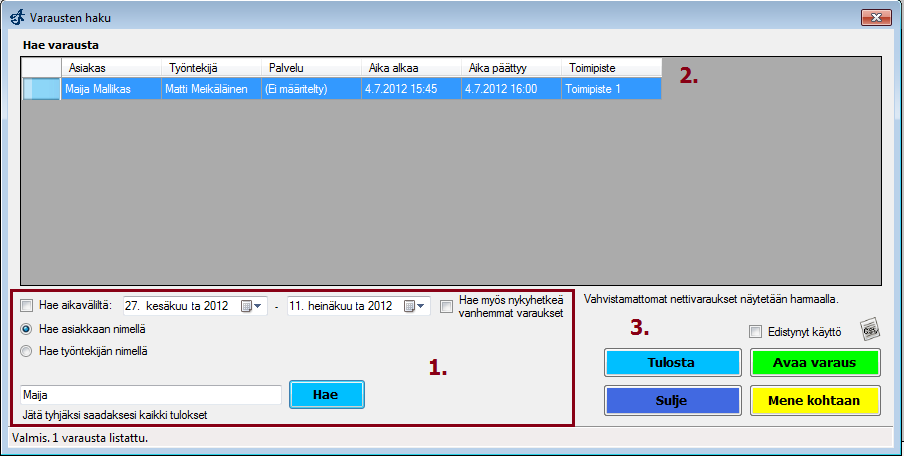Ero sivun ”Varausten haku” versioiden välillä
Ajas Asiakashallinnan ohjesivusto
| Rivi 9: | Rivi 9: | ||
Ohjelma avaa varausten hakulomakkeen. | Ohjelma avaa varausten hakulomakkeen. | ||
| − | '''1.''' Määritä millaista varausta haet. Voit valita aikavälin, jolta varausta haetaan ja sen, haetaanko varausta asiakkaan vai työntekijän nimen perusteella. Kirjoita hakukenttään hakemasi asiakkaan/työntekijän nimi. Voit myös jättää hakukentän tyhjäksi, jolloin ohjelma hakee kaikki varaukset. | + | '''1.''' Määritä millaista varausta haet. Voit valita aikavälin, jolta varausta haetaan ja sen, haetaanko varausta asiakkaan vai työntekijän nimen perusteella. Kirjoita hakukenttään hakemasi asiakkaan/työntekijän nimi. Voit myös jättää hakukentän tyhjäksi, jolloin ohjelma hakee kaikki varaukset. Klikkaa "Hae". |
'''2.''' Ohjelma näyttää hakua vastaavat varaukset lomakkeen yläosassa olevassa kentässä. | '''2.''' Ohjelma näyttää hakua vastaavat varaukset lomakkeen yläosassa olevassa kentässä. | ||
'''3.''' Voit valita, mitä haluat hakemallesi varaukselle tehdä. | '''3.''' Voit valita, mitä haluat hakemallesi varaukselle tehdä. | ||
Versio 5. heinäkuuta 2012 kello 08.35
Ajas Asiakashallinta -ohjelmalla voit myös hakea varauksia.
Aloita varausten haku valitsemalla päävalikosta Ajanvaraus --> Hae varausta. Voit myös painaa hakulomakkeen pikanappia.
Ohjelma avaa varausten hakulomakkeen.
1. Määritä millaista varausta haet. Voit valita aikavälin, jolta varausta haetaan ja sen, haetaanko varausta asiakkaan vai työntekijän nimen perusteella. Kirjoita hakukenttään hakemasi asiakkaan/työntekijän nimi. Voit myös jättää hakukentän tyhjäksi, jolloin ohjelma hakee kaikki varaukset. Klikkaa "Hae".
2. Ohjelma näyttää hakua vastaavat varaukset lomakkeen yläosassa olevassa kentässä.
3. Voit valita, mitä haluat hakemallesi varaukselle tehdä.
 Ajas
Ajas Eneroc Oy
Eneroc Oy